QCustomPlot库添加到自己的工程
一、QCustomPlot库添加到自己的工程
1.QCustomPlot官网下载
官网下载地址:Qt Plotting Widget QCustomPlot - Download
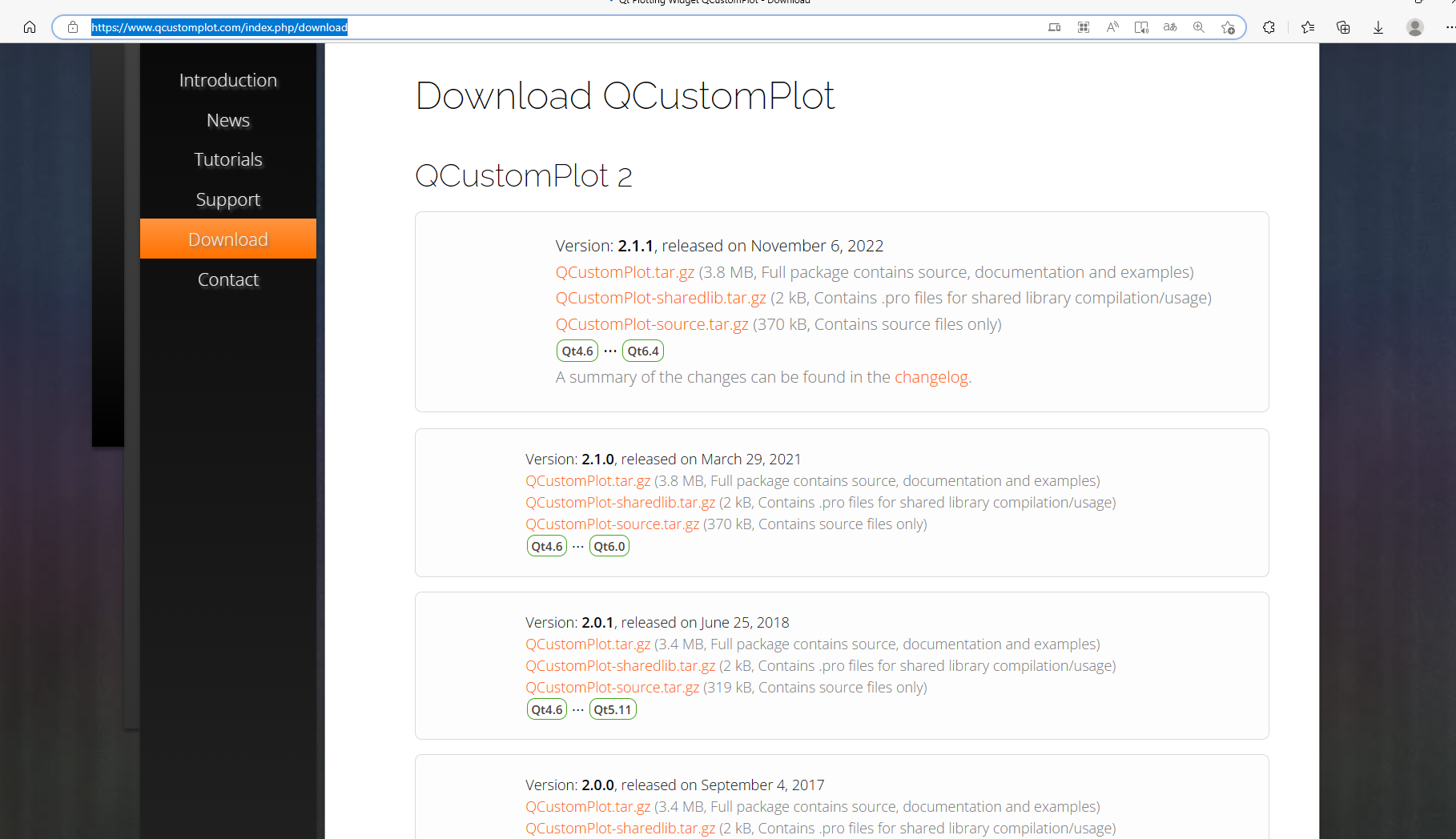
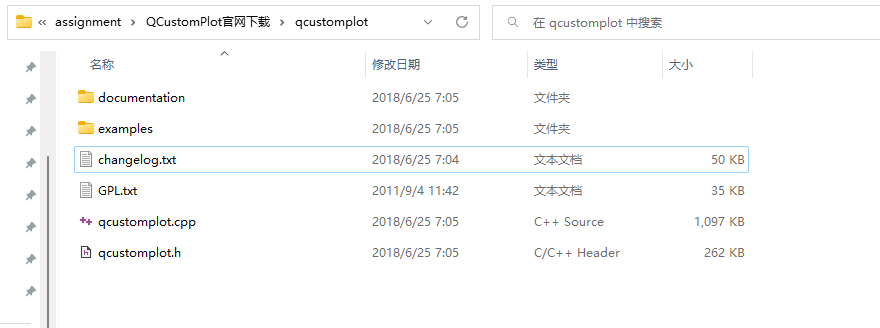
2.导入到自己的工程
QCustomPlot 库的使用与自定义控件的使用类似。
(1)新建工程、导入源文件
新建一个带有 .ui界面的工程。
在现有工程中,将 qcustomplot.cpp、qcustomplot.h 复制到工程目录下。
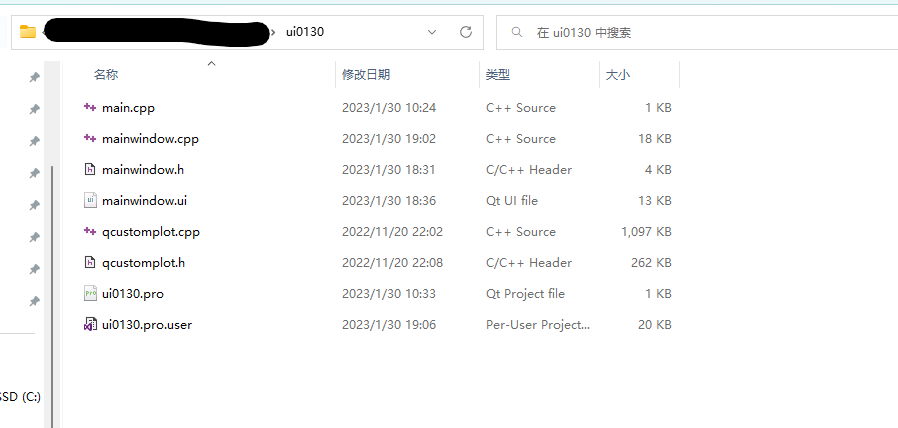
QtCreater 打开现有工程。
右键,添加现有文件,选择 qcustomplot.cpp、qcustomplot.h,将其导入工程。
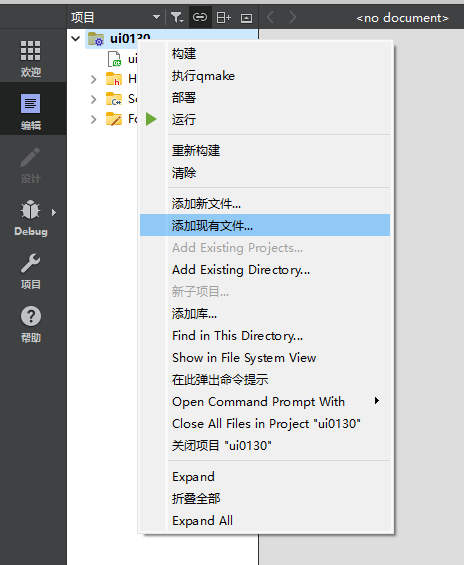
(2)添加Qt变量
打开 .pro工程文件,向Qt变量中添加 printsupport。
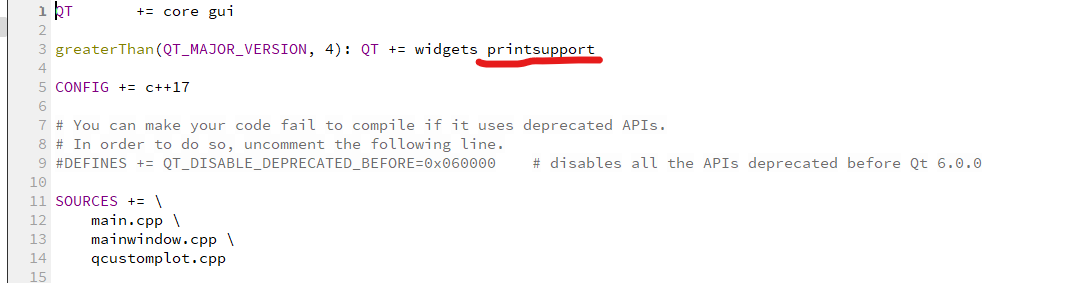
(3)调用 QCustomPlot 控件
在窗口类中包含头文件:#include "qcustomplot.h"
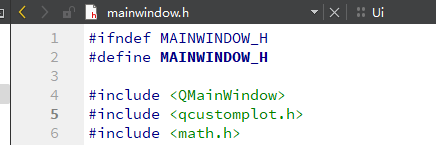
ui设计界面中,拖入一个 Widget控件。右键,"提升为"。
调用 QCustomPlot 控件,都是通过 Widget 提升 修改代码 这种方法,不像 Widget可以在左侧控件栏里可视化。

经过以上操作后,右侧对象浏览器中,widget 控件的类已经从 QWidget 变成了 QCustomPlot。

(4)初步运行
以上操作无误的话,就已经将一个 QCustomPlot控件成功导入。
此时运行,可以看到一个默认的控件样式。QCustomPlot库已经可以在工程中被正常使用。
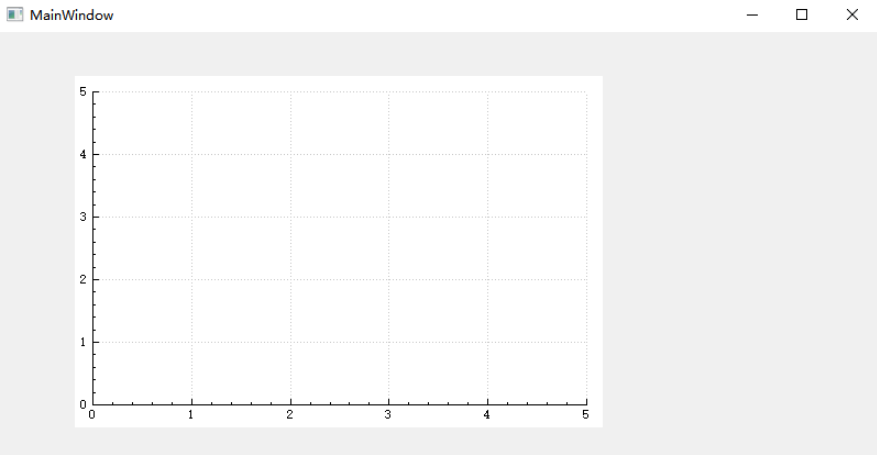
参考:【QCustomPlot】1.0 - QCustomPlot库添加到自己的工程、创建工程_Mark_md的博客-CSDN博客_"工程中加入qcustomplot. \"glclearcolor\": 不是 \"`global
二、简单介绍QCustomPlot的几个重要类
- QCustomPlot 图表类:用于图表的显示和交互
- QCPLayer 图层:管理图层元素(QCPLayerable),所有可显示的对象都是继承自图层元素
- QCPAbstractPlottable 绘图元素:包含 折线图(QCPGraph)、曲线图(QCPCurve)、柱状图(QCPBars)、QCPStatiBox(盒子图)、QCPColorMap(色谱图)、QCPFinancial(金融图)
- QCPAxisRect 坐标轴矩形:一个坐标轴矩形默认包含上下左右四个坐标轴,但是可以添加多个坐标轴
三、简单介绍QCustomPlot类
QCustomPlot类管理着所有的图层,它默认自带了六个图层,分别是:
- 背景层
background - 网格层
grid - 绘图层
main - 坐标轴层
axes - 图例层
legend - overlay层
overlay
依据层的顺序的不同,绘制的顺序也不同,越在底下的层越早绘制,当前层默认为绘图层main
而我们的绘图区域则在QCPAxisRect中,QCustomPlot类默认包含一个QCPAxisRect,我们可以在下图中可以看到一个QCPAxisRect一般来说会有上轴xAxis2、下轴xAxis、左轴yAxis和右轴yAxis2四个轴
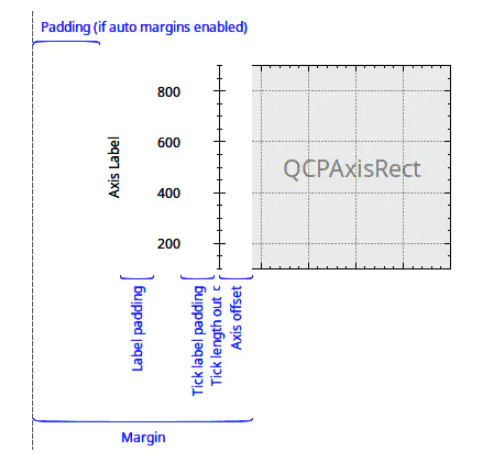
QCPAxisRect和QCPAxis的关系图
参考:QCustomPlot之开始(一) - 简书 (jianshu.com)





